Como impedir que o e-mail vá para lixo no Outlook
Já aconteceu com você que alguém lhe enviou um e-mail e você não recebeu? Bem, pode estar na pasta Lixo Eletrônico. (Junk Email)Aqui estou falando sobre Outlook.com . Às vezes, o Outlook filtra seu email normal como lixo eletrônico e o envia para a pasta de lixo eletrônico. Certamente torna-se irritante ficar verificando a pasta de lixo eletrônico para seus e-mails normais. Felizmente, há uma correção para esse problema.
Nesta postagem, aprenderemos como você pode impedir que seus emails normais sejam lixo no Outlook . Basicamente(Basically) , temos que marcar o email e o remetente do email Not Junk para evitar essa situação. Vamos ver como fazer isso.
Como impedir que o e- mail(Email) vá para lixo(Junk) no Outlook
Bem, você também pode simplesmente mover o email do lixo eletrônico(Junk Email) para sua caixa de entrada, mas as chances são de que o Outlook ainda envie todos os emails desse remetente para sua pasta de lixo eletrônico. Então, é melhor marcá-lo como Not Junk .

Marcar e-mail como não lixo
Abra sua conta do Outlook e vá para lixo eletrônico(Junk Email) .
Selecione o e-mail que você acha que foi enviado por engano no lixo eletrônico.
Clique(Click) em Not Junk na faixa de opções do menu superior.
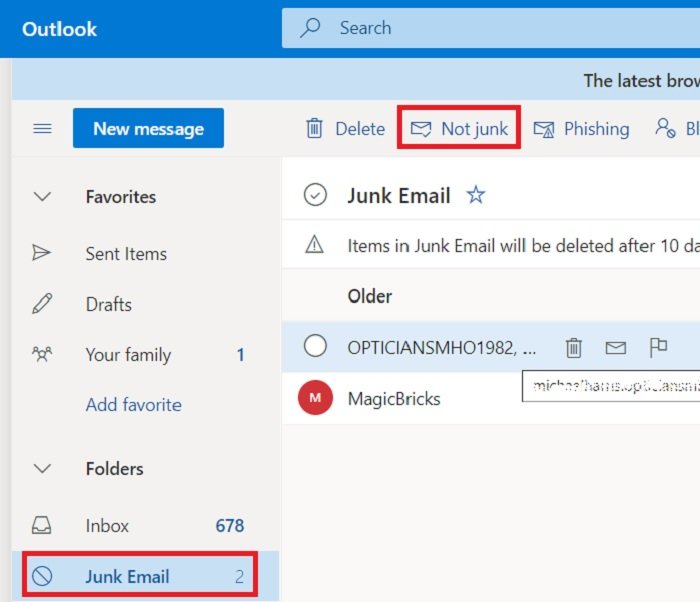
Ou você também pode clicar com o botão direito do mouse no e-mail, ir para Opções de segurança(Security Options) e clicar em Marcar como não lixo.(Mark as not junk.)

Leia(Read) : Como denunciar e-mail de phishing no Outlook(How to report Phishing email in Outlook)
Marcar remetente de e-mail como remetente seguro
Para garantir que o Outlook nunca mais envie esses emails para a pasta de lixo eletrônico, você deve marcar o remetente do email como um remetente seguro.
Abra o e-mail que você acha que não é lixo.
Clique(Click) nos três pontinhos no canto superior direito.
Clique em Adicionar a remetentes seguros. (Add to safe senders. )

Leia(Read) : Como agendar um e-mail no Outlook.com usando o botão Enviar mais tarde(schedule an email in Outlook.com using Send Later button) .
Criar regra para o remetente
Além disso, o Outlook também tem uma opção na qual você pode criar regras específicas para remetentes de e-mail específicos. Por exemplo, você deseja marcar alguns e-mails sempre como importantes ou fixá-los no topo, pode fazê-lo na opção Ações avançadas(Advanced actions) .

Selecione o e-mail e clique com o botão direito.
Clique(Click) em Ações Avançadas–> Criar Regra.

Isso abrirá uma nova janela de configurações(Settings) , onde você pode optar por manter os e-mails desse remetente específico fixado no topo, marque(Mark) -o com importância. Na verdade, isso será uma dupla garantia de que o Outlook nunca mais filtrará o email desse remetente como lixo eletrônico. Na verdade, você receberá esses e-mails com a marca de Importante(Important) .
Lembre(Remember) -se que diferentemente do Gmail , que exclui os e-mails de Spam em 30 dias, o Outlook exclui os e-mails da Pasta de Lixo(Junk Folder) em 10 dias. Então, é melhor você alterar as configurações agora, antes de perder alguns e-mails importantes.
Leia(Read) : Como excluir ou fechar a conta de e-mail do Outlook.com permanentemente(delete or close Outlook.com email account permanently) .
Related posts
Como esvaziar o Junk Email Folder em Outlook
Como automaticamente Forward Email em Microsoft Outlook
Como salvar Email como PDF em Gmail and Outlook
Como criar e configurar o ID custom domain email em Outlook
Como definir Outlook como o padrão Email Reader no Mac
Obter Outlook Email ID específico do país como @ Outlook.in, etc
Convert NSF para PST usando Free NSF para PST converter Ferramentas
Como enviar um convite para uma reunião em Outlook
Como criar e adicionar Email Signature em Outlook
Como fazer Outlook download Todos os e-mails do servidor
Como traduzir automaticamente email em Outlook.com
Como recuperar um e-mail no Outlook
Email Insights para Windows permite pesquisar rapidamente Outlook email & Gmail
Como criar atalhos do Microsoft Outlook para email e tarefas
Como encaminhar emails automaticamente no Outlook 2019
Precisa ver seu e-mail da semana passada? Como pesquisar o Outlook por data
Pesquisar e-mail do Outlook por remetente, data, palavra-chave, tamanho e mais
Não é possível anexar arquivos para e-mail em Outlook.com or Desktop aplicativo [fixo]
Como criar um novo email no Outlook app usando seus recursos
Outlook Error 80041004 Sincronizando seu folder hierarchy
